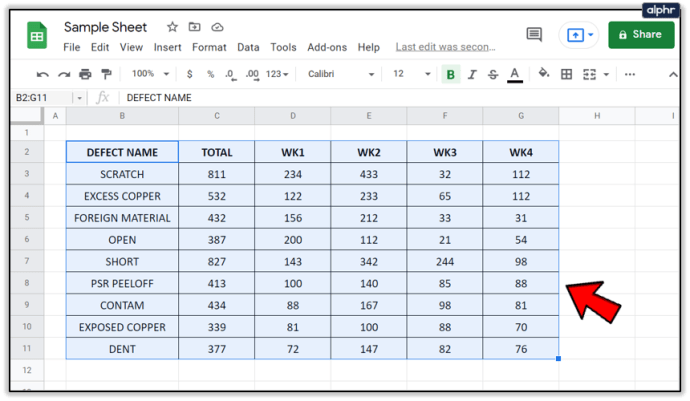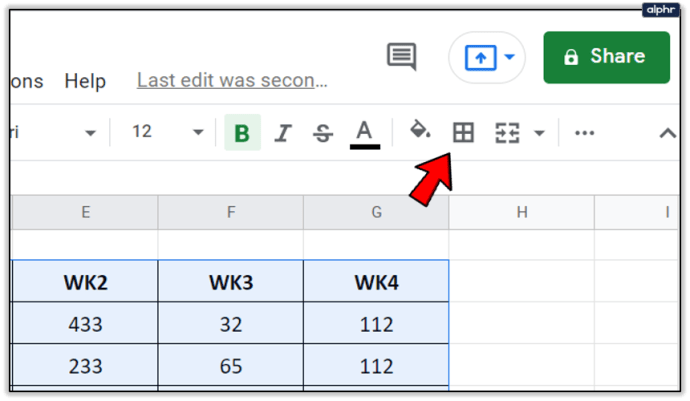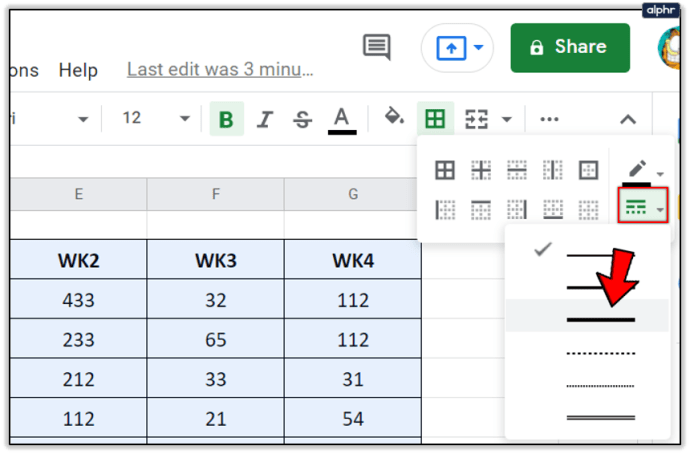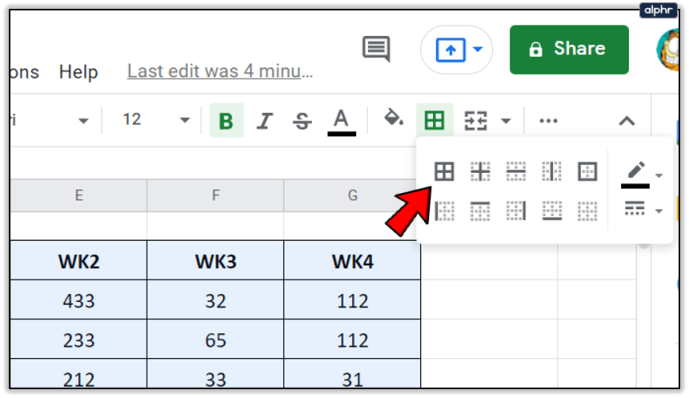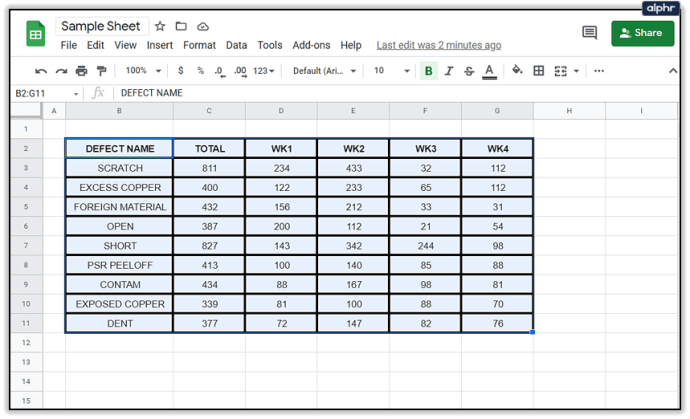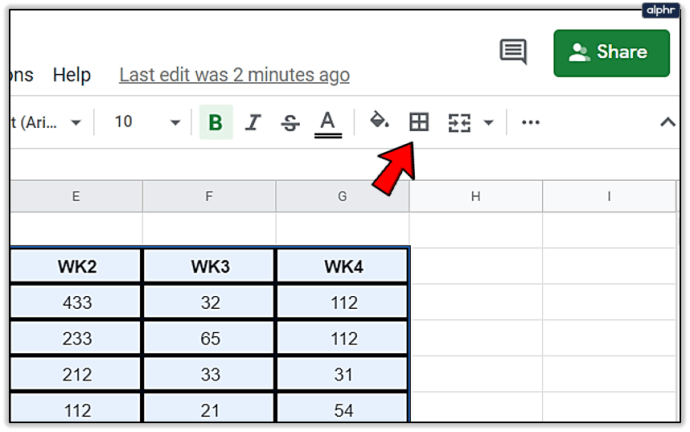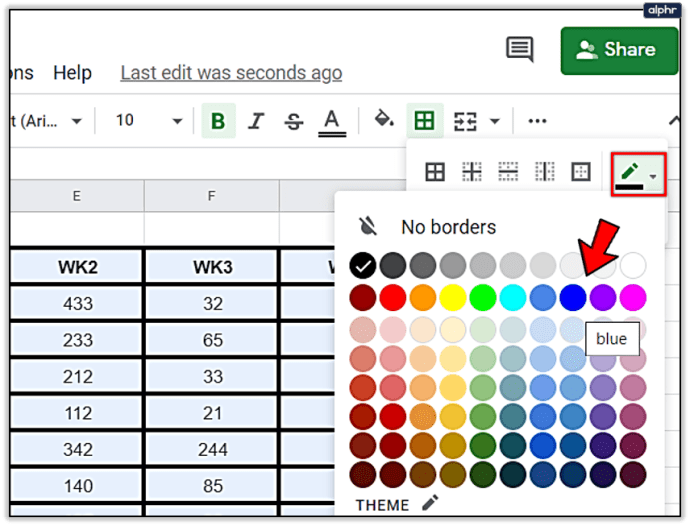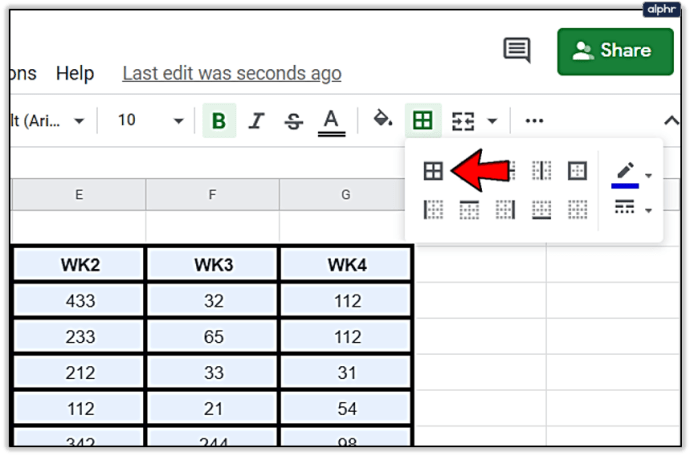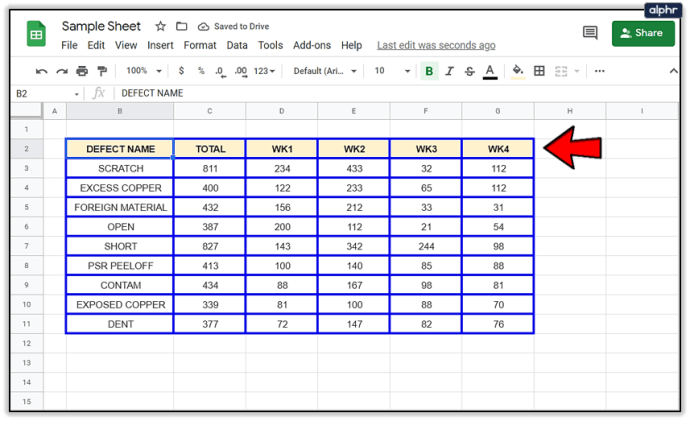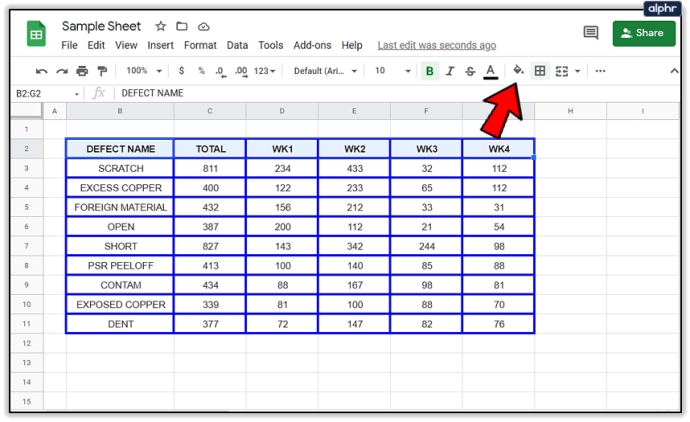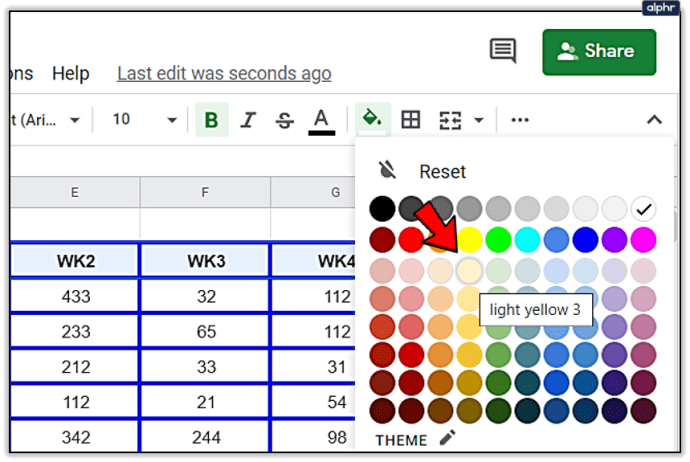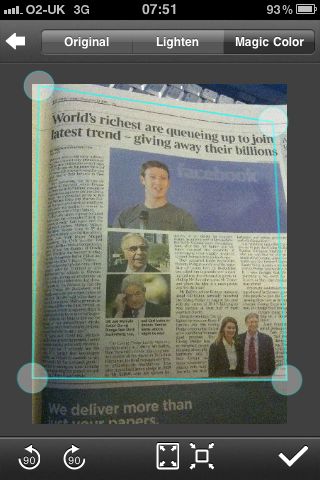Як збільшити ширину межі в Google Таблицях
Google Таблиці – це широко використовувана альтернатива електронних таблиць на основі хмари в Інтернеті від улюбленого всіма онлайн-корпоративного джаггернаута. Виглядає та виглядає як Excel, але замість дорогого офісного пакету чи дратівливої річної підписки, Таблиці абсолютно безкоштовні. Звичайно, він не має повного набору потужних функцій, які може розгорнути Excel, але для 90% користувачів він виконує все, що ви можете попросити.

Однією з важливих функцій, яку підтримує Таблиці, є можливість призначати стилі клітинкам у кожній електронній таблиці. Зокрема, багато людей хочуть збільшити ширину межі своїх клітинок і відформатувати речі, як їм подобається. У цій статті я надам підручник про те, як збільшити ширину меж клітинок, а також кілька інших порад щодо форматування.

Збільште ширину межі в Google Таблицях
Як і більшість операцій у Google Таблицях, змінити ширину межі відносно просто. Можливості збільшення ширини меж обмежені, але є достатньо варіантів, щоб ви могли виділити таблицю.
- Виберіть діапазон комірок, для якого потрібно збільшити ширину межі.
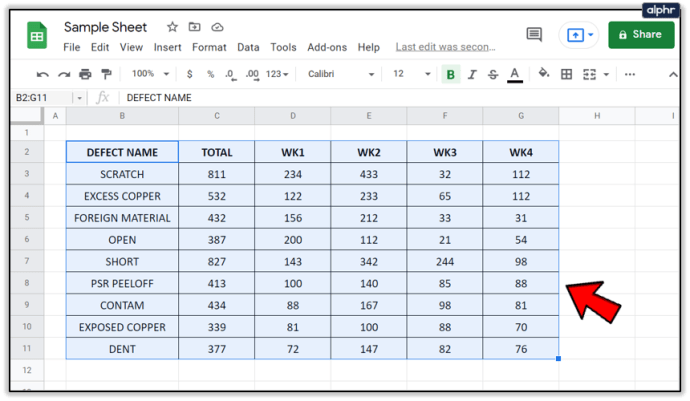
- Виберіть значок меню «Межі» у верхній частині аркуша (вона виглядає як чотири квадрати як один квадрат).
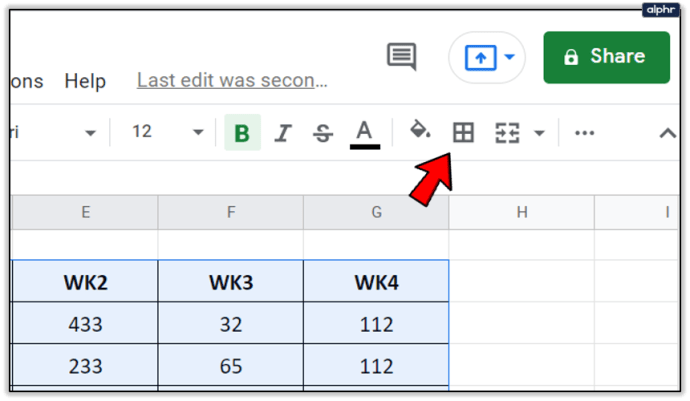
- Виберіть значок стилю межі, а потім виберіть потрібний стиль зі спадного меню.
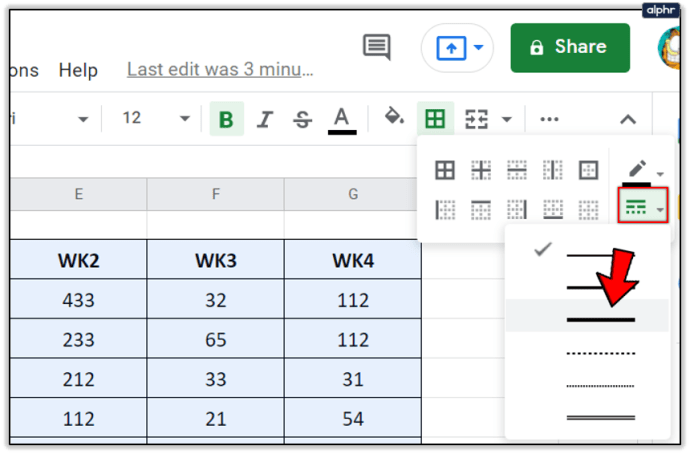
- Виберіть параметр рамки, який потрібно застосувати.
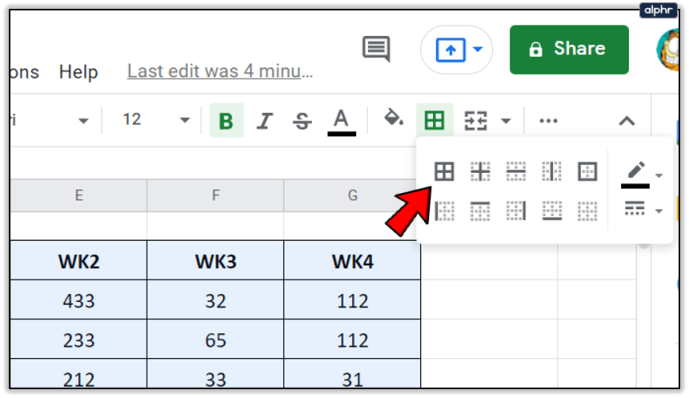
Це все, що вам потрібно зробити! Вибрані клітинки тепер мають мати інший стиль рамки навколо них. Ви можете повторити ці кроки для виділення будь-якої клітинки будь-якої форми, яка вам подобається.

Змініть колір рамки в Google Таблицях
Інший спосіб виділити таблицю — змінити колір рамки клітинки зі стандартного чорного. Це дозволяє клітинці вискочити з екрана і зробити її центром уваги. Це ідеально, якщо у вас є ключові дані, які ви хочете відобразити та підкреслити візуально.
- Виберіть діапазон комірок, який потрібно змінити.
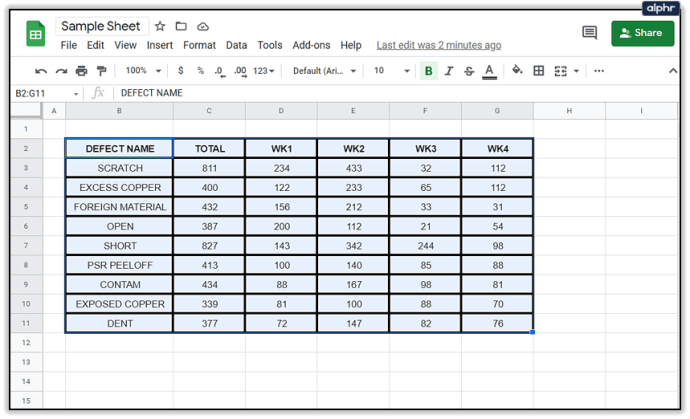
- Виберіть піктограму швидкого меню «Межі» у верхній частині аркуша.
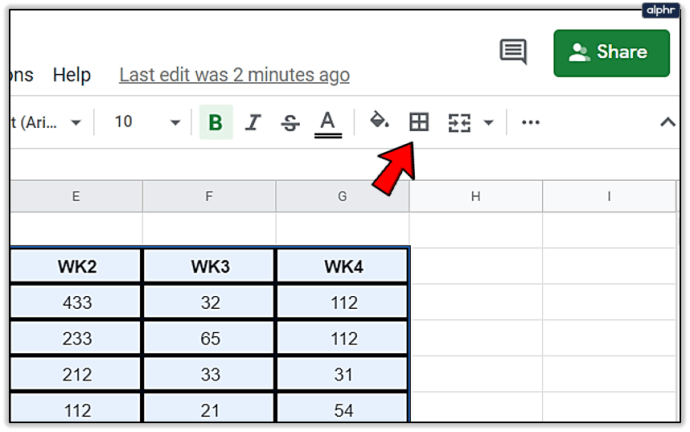
- Виберіть у меню піктограму олівця, а потім клацніть колір рамки за вашим вибором. Змініть колір на щось, що буде виділятися та вписуватися в тему.
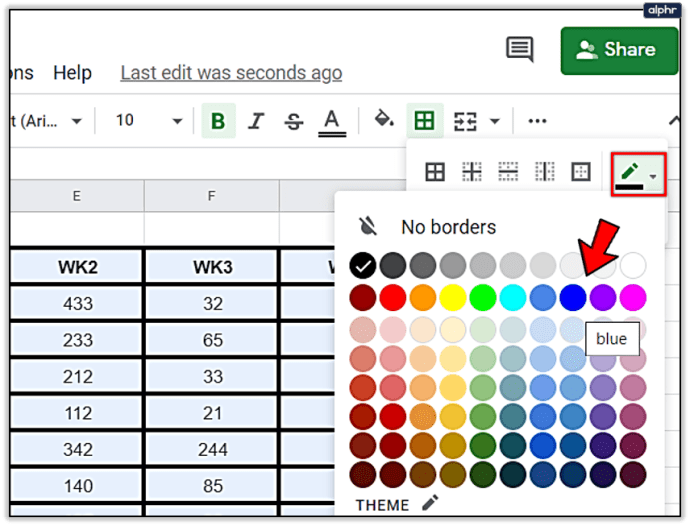
- Щоб застосувати зміни, виберіть один із параметрів рамки.
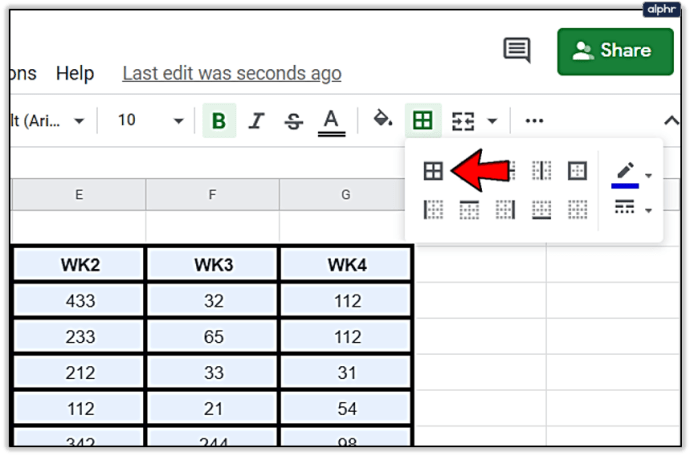
Тепер ваша таблиця має мати іншу кольорову рамку і виділятися з-поміж решти аркуша. Це хороший спосіб гарантувати, що дані, які ви хочете, привертають увагу, на яку вони заслуговують.

Змініть колір осередку в Google Таблицях
Зміна кольору комірки є корисним способом розділення різних наборів даних або виділення таблиць іншим способом. Це також корисно для великих аркушів з кількома таблицями.
- Виберіть діапазон комірок, який потрібно змінити.
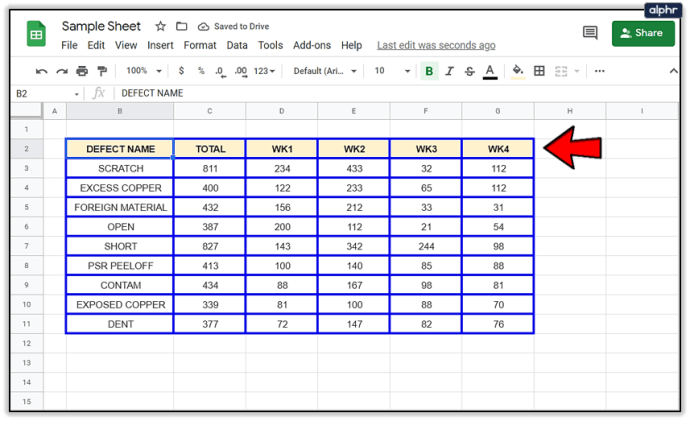
- Виберіть значок меню «Заливка» у верхньому меню.
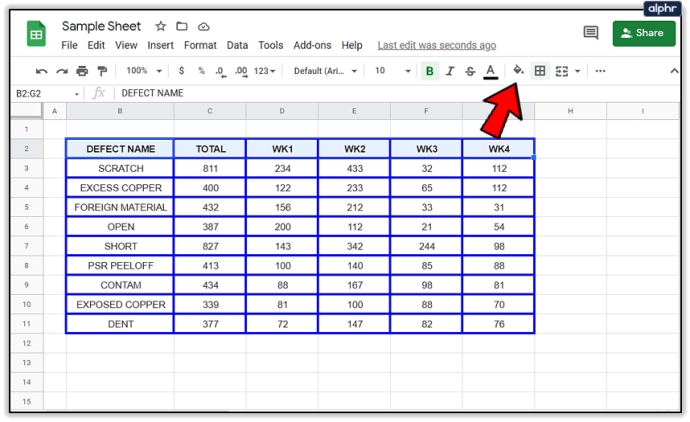
- Виберіть колір, який хочете використовувати.
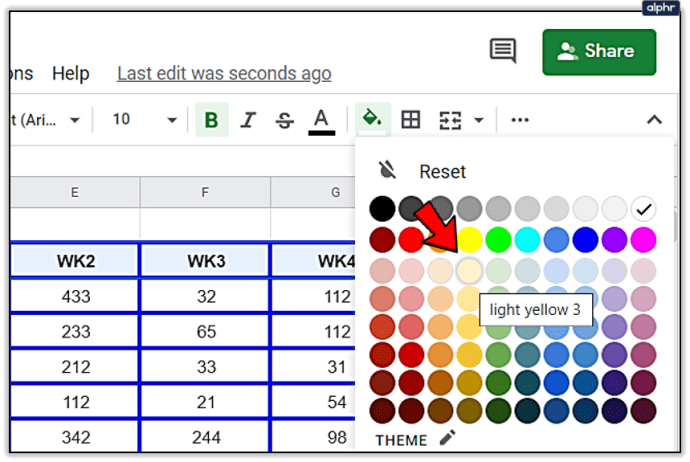
- Клацніть його, і фон вибраних клітинок повинен змінити колір.
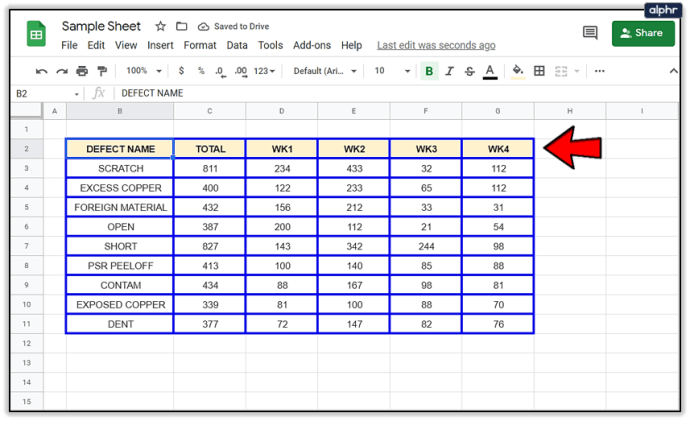
Чи є у вас якісь чудові поради чи методи форматування даних у Google Таблицях? Поділіться ними з нами в коментарях нижче!